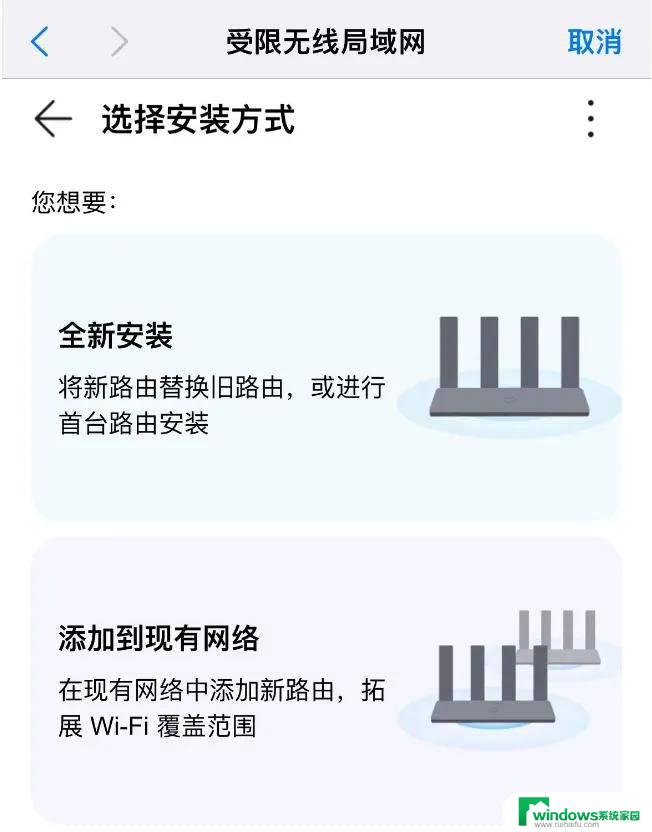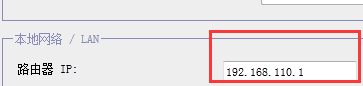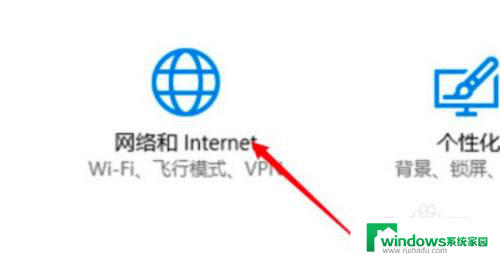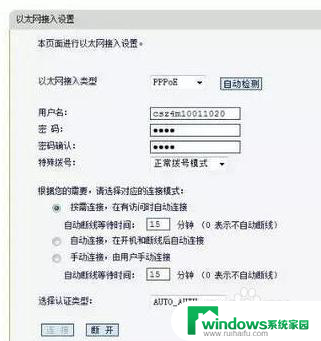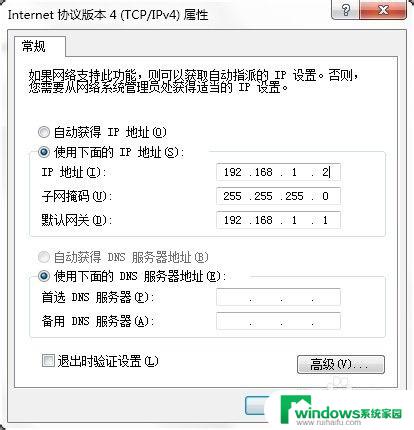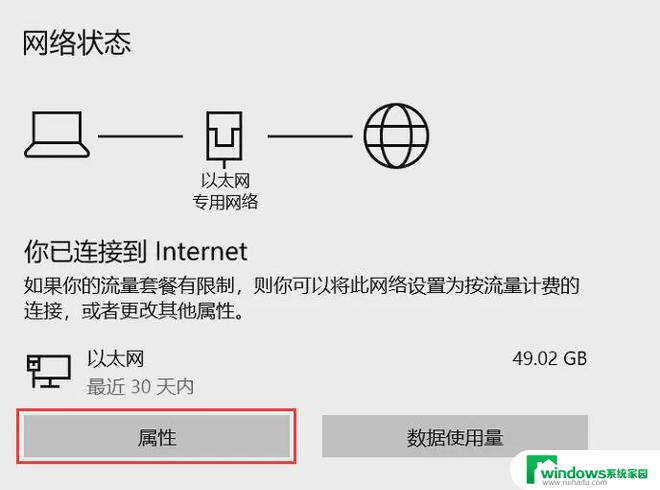多台电脑连接路由器 路由器如何实现多台电脑连接
多台电脑连接路由器,如今随着科技的不断进步和互联网的普及,多台电脑连接同一个网络成为了家庭和办公环境中常见的需求,而要实现多台电脑连接,路由器成为了关键的设备之一。路由器作为网络连接的枢纽,不仅能够将多台电脑连接在同一个网络中,还能够实现宽带共享、数据交换以及网络安全等功能。究竟如何实现多台电脑连接呢?接下来我们将详细讨论路由器在多台电脑连接中的重要作用和实现原理。
方法如下:
1.先将宽带猫与路由器的WLAN端口连接。

2.用网线将路由器的一个Lan口与一台电脑连接即可或多台电脑。(如果超过三台以上就要使用交换机了)

3.第一台机器,先设置网络参数(右键“网上邻居”-“属性”-右键“本地连接”-属性-找到TCP/IP协议后双击它):(有时可以设置把获取IP地址设定到自由获取) IP地址:192.168.1.11 子网掩码:255.255.255.0 网关:192.168.1.1 DNS:不要管它。 点击“确定”完毕之后,重启计算机。

4.第二台机器,如第一台,只是将IP地址变成192.168.1.12即可。依次类推,这时已经成功组成局域网。

5.设置宽带路由,一般说明书中都有详细解释,这里只简单介绍一下。先找一台机器,然后打开IE,在地址栏里输入:192.168.1.1后回车。输入用户名和密码,详见说明书。

6.正确进入路由配置界面后,上网方式,如果是ADSL拨号选择PPPOE形式,这时需要输入上网的用户名和密码。如果是直接分配IP选择直接IP形式,详情请咨询ISP商。
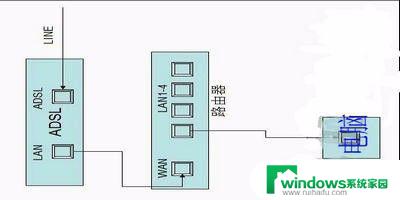

以上就是多台电脑连接路由器的全部内容,如果你也遇到了这种情况,可以根据以上小编提供的步骤进行解决,非常简单快速,一步到位。